- Parte 1. Cómo recortar una foto en iPhone a través de la aplicación Fotos
- Parte 2. Cómo recortar una foto en iPhone en línea
- Parte 3. Cómo recortar una foto en iPhone con una aplicación de terceros
- Parte 4. Cómo recortar una foto en iPhone con FoneLab Video Converter Ultimate
- Parte 5. Preguntas frecuentes sobre cómo recortar una foto en iPhones
Convierta MPG / MPEG a MP4 con alta velocidad y alta calidad de imagen / sonido de salida.
- Convertir AVCHD a MP4
- Convertir MP4 a WAV
- Convertir MP4 a WebM
- Convertir MPG a MP4
- Convertir SWF a MP4
- Convertir MP4 a OGG
- Convertir VOB a MP4
- Convertir M3U8 a MP4
- Convertir MP4 a MPEG
- Incrustar subtítulos en MP4
- Divisores MP4
- Eliminar audio de MP4
- Convierte videos 3GP a MP4
- Editar archivos MP4
- Convierte AVI a MP4
- Convierte MOD a MP4
- Convertir MP4 a MKV
- Convertir WMA a MP4
- Convierte MP4 a WMV
Cómo recortar una foto en iPhone [4 procedimientos principales]
 Actualizado por Lisa ou / 15 dic, 2023 16:30
Actualizado por Lisa ou / 15 dic, 2023 16:30¡Hola! Con mi familia y amigos fuimos a uno de los lugares turísticos más famosos de nuestra zona. Tomamos muchas fotografías porque queríamos atesorar el momento. A través de fotos, pronto podremos recordar este momento. Al examinar las imágenes, una foto atrajo mis ojos. Quiero publicarlo en mi cuenta de redes sociales. Sin embargo, hay demasiadas cosas innecesarias en segundo plano. ¿Cómo recorto una foto en mi iPhone? Por favor, ayúdame. ¡Gracias de antemano!
Publicar una imagen en tus cuentas de redes sociales debe ser estético. Es una de las tendencias de esta generación, ¡claro! Nos preocupamos por ti. Por eso publicamos 4 de los mejores métodos que puedes utilizar. Véalos a continuación.
![Cómo recortar una foto en iPhone [4 procedimientos principales]](https://www.fonelab.com/images/video-converter-ultimate/how-to-crop-a-photo-on-iphone/how-to-crop-a-photo-on-iphone.jpg)

Lista de Guías
- Parte 1. Cómo recortar una foto en iPhone a través de la aplicación Fotos
- Parte 2. Cómo recortar una foto en iPhone en línea
- Parte 3. Cómo recortar una foto en iPhone con una aplicación de terceros
- Parte 4. Cómo recortar una foto en iPhone con FoneLab Video Converter Ultimate
- Parte 5. Preguntas frecuentes sobre cómo recortar una foto en iPhones
Parte 1. Cómo recortar una foto en iPhone a través de la aplicación Fotos
Lo bueno del iPhone es que tiene una aplicación incorporada para recortar tu foto con la aplicación Fotos. Además de recortar, puedes realizar diferentes ediciones en las fotos de tu iPhone. Puede rotar imágenes, agregar efectos, ajustar el brillo y más.
¿Cómo recortar fotos de iPhone a través de la aplicación Fotos? Consulte las instrucciones detalladas a continuación que hemos preparado para usted. Siga adelante.
Inicie el Fotos icono de la aplicación en tu iPhone y localiza la foto que deseas recortar. Después de eso, toque el Editar en la parte superior derecha de la interfaz principal. Posteriormente, elige el icono de cultivo en la esquina inferior derecha. Luego, recorte la foto ajustando el Icono de marco de recorte. Guarde los cambios tocando el Terminado del botón.
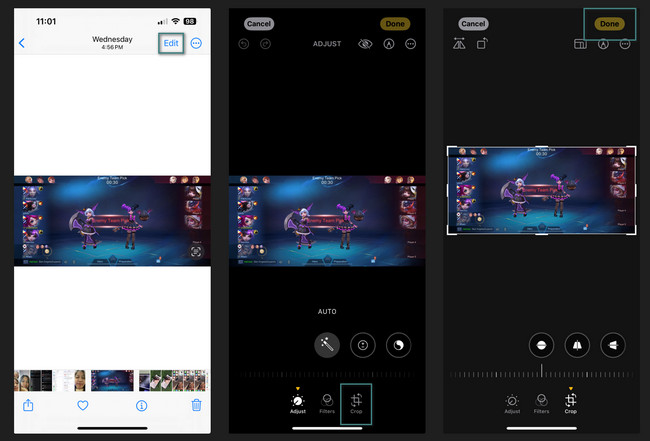
Video Converter Ultimate es el mejor software de conversión de video y audio que puede convertir MPG / MPEG a MP4 con alta velocidad y alta calidad de imagen / sonido.
- Convierta cualquier video / audio como MPG, MP4, MOV, AVI, FLV, MP3, etc.
- Admite conversión de video 1080p / 720p HD y 4K UHD.
- Potentes funciones de edición como Recortar, Recortar, Rotar, Efectos, Mejorar, 3D y más.
Parte 2. Cómo recortar una foto en iPhone en línea
iLoveIMG es una de las principales herramientas en línea que puede recortar fotos de iPhone. Es muy sencillo de usar y fácil de usar. Sin embargo, la herramienta sólo admite formatos de archivos de fotografías limitados. Incluye JPG, PNG y GIF. Si su formato de imagen no está incluido entre los mencionados, no podrá utilizar la herramienta para el proceso de recorte.
¿Quieres utilizar esta herramienta para recortar fotos en iPhone? Consulte los pasos detallados a continuación sobre su proceso. Siga adelante.
Paso 1Inicie uno de los navegadores web en su iPhone. Podría ser Safari, Chrome, etc. Después de eso, escriba el sitio web https://www.iloveimg.com/crop-image. Más tarde, toque el Seleccionar imagen en el centro de la interfaz principal. Importa la foto que quieras recortar después.
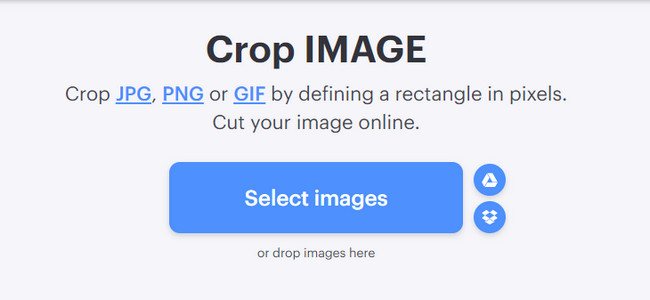
Paso 2Verás la foto completa en la pantalla. Después de eso, utilice el Marco de cultivo para calcar la parte de la foto que desea recortar. Toque en el Delimitar imagen para aplicar los cambios y guardar la imagen en su iPhone.
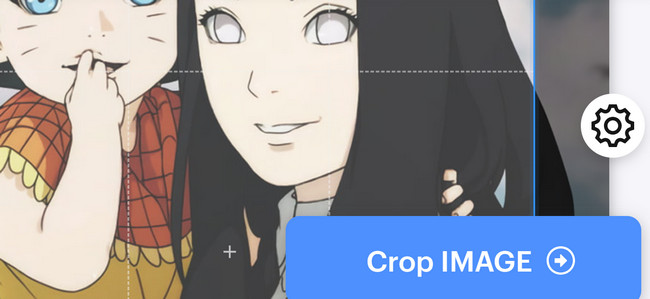
Parte 3. Cómo recortar una foto en iPhone con una aplicación de terceros
Alternativamente, puedes utilizar una aplicación de terceros para recortar una foto en el iPhone. YouCam Perfect - Photo Editor es uno de los más utilizados y confiables. Es por lo fácil que es utilizar la herramienta y lo colorida que es.
Sin embargo, primero debes registrarte antes de poder usarlo. Le tomará demasiado tiempo si ese es el caso. Solo le permite registrarse usando Facebook, Twitter y correo electrónico. En este caso, la aplicación obtendrá información sobre usted. Esta aplicación no se recomienda si no desea exponer su información. Pero si va a utilizar la aplicación, consulte los pasos detallados a continuación. Siga adelante.
Paso 1Descarga la aplicación en tu iPhone y ejecútala luego. Regístrese en la primera pantalla de la aplicación y elija el Foto Editar botón más tarde. Importa la foto que deseas recortar. Serás dirigido a una nueva pantalla. Por favor seleccione el Herramientas icono en la sección inferior de la aplicación.
Paso 2Recorta la foto según tus preferencias. Después de eso, toque el Icono de verificación en la esquina inferior derecha de la aplicación para aplicar los cambios. Serás redirigido a la pantalla anterior del iPhone o a la interfaz de la aplicación. Por favor elige el Guardar botón. Tu iPhone creará un álbum donde guardará el video recortado.
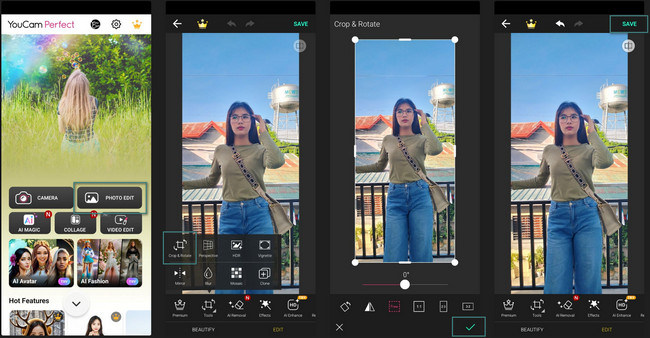
Parte 4. Cómo recortar una foto en iPhone con FoneLab Video Converter Ultimate
¿Sabes que también puedes recortar una foto en el iPhone a través de una computadora? Eso es posible con la ayuda de FoneLab Video Converter Ultimate! Lo bueno de esta herramienta es que tendrás la vista previa de la foto antes de guardarla. En este caso sabrás si te encanta el resultado.
Además, la herramienta tiene otras funciones que puedes utilizar para tus archivos de audio, fotos y vídeo. Sólo necesita explorarlo, especialmente su función Caja de herramientas. ¿Quieres utilizar esta herramienta para recortar tus imágenes? Consulte la guía completa a continuación.
Video Converter Ultimate es el mejor software de conversión de video y audio que puede convertir MPG / MPEG a MP4 con alta velocidad y alta calidad de imagen / sonido.
- Convierta cualquier video / audio como MPG, MP4, MOV, AVI, FLV, MP3, etc.
- Admite conversión de video 1080p / 720p HD y 4K UHD.
- Potentes funciones de edición como Recortar, Recortar, Rotar, Efectos, Mejorar, 3D y más.
Paso 1Haga clic en el Descargar gratis botón en el sitio web de la herramienta. Ejecútelo después de configurarlo en consecuencia.
Paso 2Haga clic en el Collage botón en la parte superior. Posteriormente, elige el Un solo cuadro en la esquina inferior izquierda de la sección siguiente. Después de eso, haga clic en el Icono más e importe la foto que desea recortar.
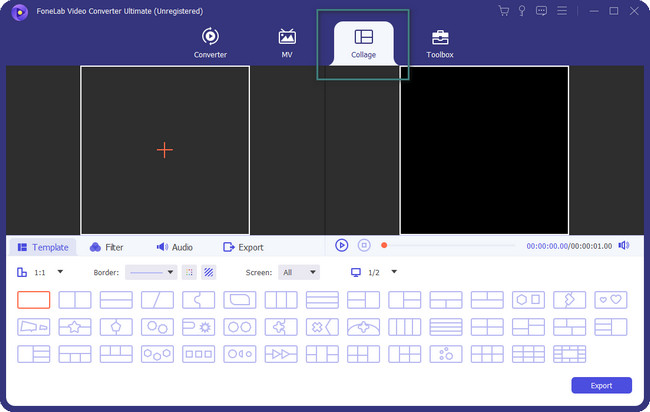
Paso 3Verás la foto de la izquierda. Su vista previa estará a la derecha. Haga clic derecho en la imagen original y elija el Editar botón. Estarás en la siguiente interfaz. Por favor use el Marco de cultivo para recortar la imagen. Marque la OK icono para guardar los cambios.
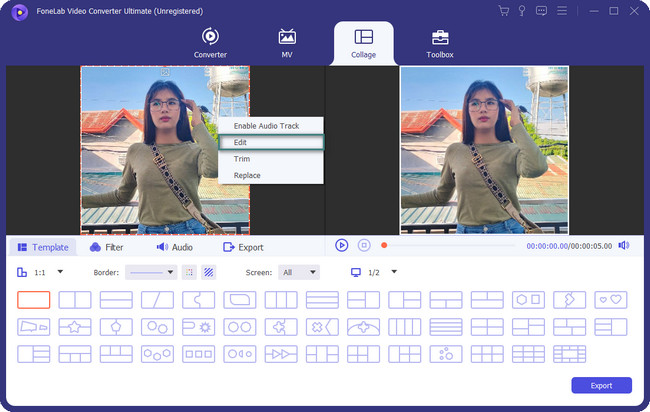
Paso 4Es hora de guardar la foto. Por favor haga clic en Exportar para mantener la imagen recortada.
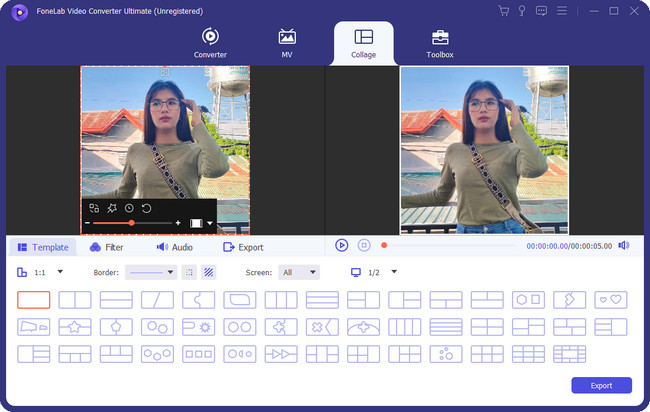
Video Converter Ultimate es el mejor software de conversión de video y audio que puede convertir MPG / MPEG a MP4 con alta velocidad y alta calidad de imagen / sonido.
- Convierta cualquier video / audio como MPG, MP4, MOV, AVI, FLV, MP3, etc.
- Admite conversión de video 1080p / 720p HD y 4K UHD.
- Potentes funciones de edición como Recortar, Recortar, Rotar, Efectos, Mejorar, 3D y más.
Parte 5. Preguntas frecuentes sobre cómo recortar una foto en iPhones
1. ¿Por qué mi iPhone no guarda las capturas de pantalla?
Cuando tomamos una captura de pantalla en iPhone, te mostrará el Vista previa icono de la foto. Se colocará en la esquina inferior izquierda de la interfaz principal. La función le permite editar la imagen, incluido recortarla. ¿Pero por qué no puedes guardar la captura de pantalla recortada? Se debe principalmente a los cambios en la versión iOS 16. El Fotos La aplicación se retrasa, por lo que te permite conservar la imagen antes de que la captura de pantalla termine de recortarse.
2. ¿Puedo recortar una forma irregular en una imagen mediante la función integrada del iPhone?
Lamentablemente no. No puedes recortar la foto del iPhone de forma irregular o libre. La razón es que el iPhone no tiene ninguna herramienta o función incorporada para hacerlo. Si deseas hacerlo, puedes descargar una aplicación a tu iPhone.
Eso es todo por ahora sobre cómo recortar fotos del iPhone. ¡Esperamos que te hayas divertido recortando las imágenes de tu iPhone para hacerlas estéticas! Además, no olvides probar FoneLab Video Converter Ultimate. ¡Puede editar tus fotos de muchas maneras! ¿Tienes más preguntas en mente? Ponlas en la sección de comentarios a continuación para que podamos responderlas. ¡Muchas gracias!
Video Converter Ultimate es el mejor software de conversión de video y audio que puede convertir MPG / MPEG a MP4 con alta velocidad y alta calidad de imagen / sonido.
- Convierta cualquier video / audio como MPG, MP4, MOV, AVI, FLV, MP3, etc.
- Admite conversión de video 1080p / 720p HD y 4K UHD.
- Potentes funciones de edición como Recortar, Recortar, Rotar, Efectos, Mejorar, 3D y más.
